Halaman Daftar Isi
Diperbarui pada Jul 08, 2025
Bagaimana cara mereset kata sandi Windows 11 yang terlupakan? Untuk mereset kata sandi Windows 11 yang terlupakan, Anda dapat menggunakan opsi "Saya lupa kata sandi" di layar masuk jika Anda memiliki akun Microsoft, atau menggunakan metode pemulihan jika Anda memiliki akun lokal dan belum menautkannya ke akun Microsoft.
Ikuti cara cepat dan efisien berikut untuk mereset kata sandi yang terlupakan di Windows 11:
| ⏱️Durasi | 5-10 menit |
| 💻Tujuan | Setel ulang kata sandi yang terlupakan di Windows 11 |
| 👩💻Pengguna yang Cocok | Untuk semua pengguna: pengguna pemula dan berpengalaman |
| 🧰Persiapan |
✔️Instal dan luncurkan EaseUS EaseUS WinRescuer ✔️Cadangkan seluruh disk untuk berjaga-jaga jika terjadi kehilangan data yang tidak disengaja. |
| 🛠️Metode |
|
Jika Anda lupa kata sandi Windows 11, Anda tidak dapat masuk ke akun Windows 11 dan kehilangan akses ke desktop. Namun, jangan khawatir! Setiap versi Windows memiliki beberapa solusi yang memungkinkan Anda mendapatkan kembali akses ke akun Anda. Tutorial ini mencantumkan beberapa cara mudah untuk mereset kata sandi yang terlupakan di Windows 11 tanpa kehilangan data Anda . Berikut adalah lima cara untuk mereset kata sandi Windows 11, termasuk menggunakan pembuka kunci kata sandi Windows yang canggih. Anda dapat memilih sesuai dengan situasi Anda.
Teruskan membaca untuk membuka kunci komputer tanpa kata sandi. Jika menurut Anda panduan ini bermanfaat dalam memecahkan masalah Anda, jangan lupa untuk membagikannya kepada orang lain yang membutuhkan!
Cara 1. Jalankan EaseUS WinRescuer - Pakar Reset Kata Sandi
Jika Anda mencari solusi tercepat untuk mereset kata sandi komputer Windows Anda, Anda dapat mengandalkan EaseUS WinRescuer . Perangkat lunak pihak ketiga ini memiliki fungsi yang hebat - "Password Reset," yang dapat menghapus kata sandi Windows yang Anda lupa dengan satu klik. Perangkat lunak ini sangat kompatibel dengan semua versi Windows dan dapat digunakan untuk komputer Dell, HP, ASUS, dan Lenovo.
Ikuti langkah-langkah untuk mereset kata sandi yang terlupa di Windows 11:
Langkah 1. Hubungkan drive USB/drive eksternal ke komputer yang berfungsi, buka EaseUS WinRescuer, dan klik "Buat Media yang Dapat Di-boot."

Langkah 2. Pilih EaseUS Boot Toolkits dan komponen lain yang Anda perlukan. Lalu, klik "Berikutnya."

Langkah 3. Pilih perangkat bergerak Anda dan klik "Go" untuk membuat image pada drive USB/drive eksternal Anda.

Langkah 4. Sebelum membuat media yang dapat di-boot, Anda akan menerima pesan peringatan: data akan dihapus. Klik "OK" untuk mengonfirmasi.

Langkah 5. Hubungkan drive yang dapat di-boot yang dibuat ke komputer yang rusak dan nyalakan ulang dengan menekan dan menahan "F2"/"Del" untuk masuk ke BIOS. Kemudian, atur drive yang dapat di-boot WinPE sebagai disk boot dan tekan "F10" untuk keluar.

Langkah 6. Kemudian, komputer akan masuk ke desktop WinPE. Temukan dan luncurkan Password Reset.

Langkah 7. Pilih versi Windows Anda dan pilih akun Windows yang ingin Anda atur ulang.

Langkah 8. Saat diminta, klik "Konfirmasi" untuk melanjutkan pengaturan ulang kata sandi Windows Anda.

Langkah 9. Tunggu dengan sabar, dan Anda akan menerima pesan bahwa kata sandi telah berhasil diubah. Klik "OK" untuk menyelesaikan proses pengaturan ulang kata sandi.

Baca Juga:
5 Cara Reset Password Windows Vista Jika Lupa
Posting ini akan membagikan lima opsi yang dapat Anda lakukan untuk mengatur ulang kata sandi Windows Vista saat Anda lupa.

Cara 2. Gunakan Disk Reset Kata Sandi
Anda dapat mereset kata sandi Windows 11 dengan disk USB . Namun, Anda perlu membuat disk reset kata sandi sebelum Anda lupa kata sandi.
Jika Anda sudah membuatnya, ikuti petunjuk di bawah ini untuk mengatur ulang kata sandi Windows 11 Anda:
Langkah 1. Masukkan kata sandi yang salah pada halaman login Windows 11 dan klik "Reset kata sandi".
Langkah 2. Setelah panduan pengaturan ulang kata sandi muncul, masukkan cakram pengaturan ulang kata sandi dan klik "Berikutnya."

Langkah 3. Pilih USB yang benar, masukkan kata sandi baru, dan prompt.
Tutup Password Reset Wizard setelah selesai. Jika Anda belum membuat disk reset kata sandi sebelumnya, silakan lanjutkan dengan memeriksa opsi lain untuk mereset kata sandi Windows 11 Anda. Anda juga dapat mengandalkan EaseUS Partition Master untuk membuat USB yang dapat di-boot dan menyelesaikan masalah Anda.
- Perhatian:
- Setelah menyambungkan USB kosong ke komputer, Anda dapat membuka Control Panel dan mencari Create Password Reset. Ikuti petunjuk dan buat drive USB untuk mengatur ulang akun lokal Windows 11 Anda.
5 Cara | Reset Password Windows 10 Tanpa Disk
Kemudian ikuti panduan mudah ini, yang menyarankan beberapa metode untuk mengatur ulang kata sandi tanpa memerlukan disk pengaturan ulang kata sandi.
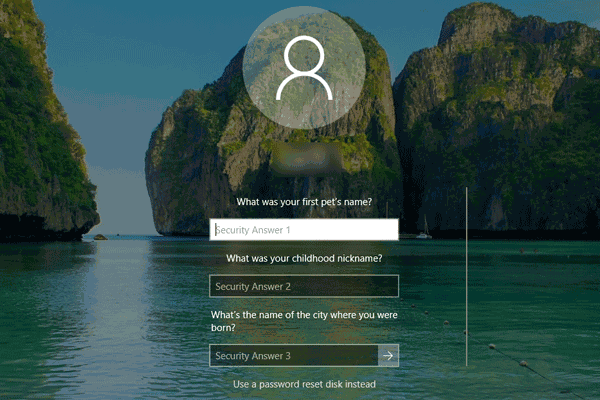
Cara 3. Reset Password Windows 11 melalui Pertanyaan Keamanan
Selama pengaturan awal Windows 11, Anda dapat membuat pertanyaan keamanan dan jawabannya untuk akun lokal Anda. Jika Anda menambahkan pertanyaan keamanan, Anda dapat mengatur ulang kata sandi Windows 11 Anda dengan menjawab pertanyaan keamanan dan membuka kunci komputer tanpa kata sandi .
Langkah 1. Klik Atur Ulang Kata Sandi setelah memasukkan kata sandi yang salah.
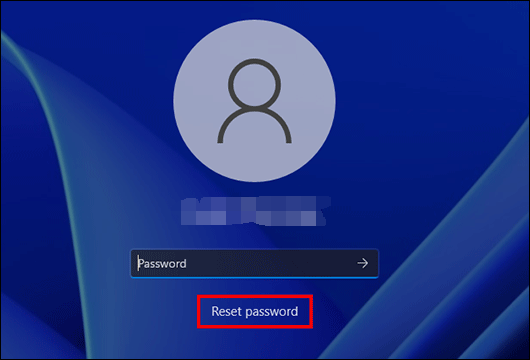
Langkah 2. Jawab pertanyaan keamanan yang Anda tetapkan sebelumnya.
Langkah 3. Masukkan kata sandi baru untuk akun lokal Anda.
Setelah mengatur ulang kata sandi, Anda dapat menggunakan kata sandi baru untuk masuk ke akun Windows 11 Anda.
Jika Anda menggunakan Windows 10, klik tautan di bawah ini untuk mempelajari lebih lanjut:
Cara 4. Jalankan Command Prompt untuk mereset password Windows
Baris perintah yang ditawarkan Windows 11 menyediakan banyak fitur untuk mengelola komputer Anda dengan lebih baik, termasuk mengatur ulang kata sandi yang terlupakan di Windows 11 dan menghapus kata sandi Windows 10. Namun, proses ini rumit. Anda harus menghindari kesalahan parameter saat memasukkan perintah. Anda harus masuk ke mode aman untuk membuka prompt perintah.
Langkah 1. Klik Shift+Restart di layar masuk Windows 11 untuk mem-boot ulang dan masuk ke mode pemulihan Windows.
Langkah 2. Setelah memilih Troubleshoot, pilih Command Prompt pada layar Opsi lanjutan.

Langkah 3. Di jendela CMD, masukkan perintah: net user username newpassword dan tekan Enter. Ganti username dan new password dengan password yang ingin Anda ubah.
Langkah 4. Keluar dari perintah dan mulai ulang komputer.
Dengan Command Prompt, Anda juga dapat melewati kata sandi Windows 11 saat terkunci, atau Anda dapat mengatur ulang kata sandi Windows 11 tanpa login . Namun, metode ini sedikit rumit. Jika Anda kurang paham dengan pengetahuan komputer, lebih baik mencoba alat pihak ketiga.
Jika Anda ingin mempelajari lebih lanjut tentang penggunaan CMD untuk mengatur ulang kata sandi Anda, Anda dapat mengklik tutorial lebih lengkap berikut.
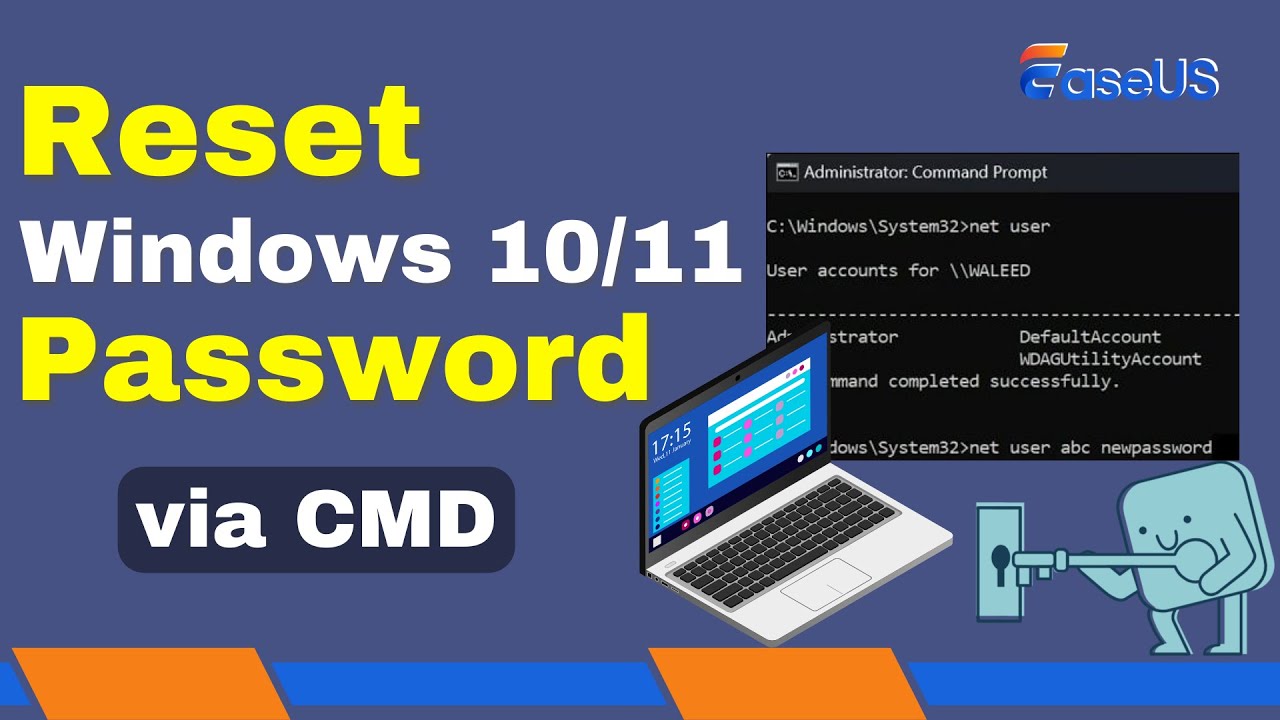
Baca Juga:
Kata Sandi Defaultuser0? Perbaiki Sekarang! [5 Cara Efisien]
Apa yang harus kita lakukan ketika defaultuser0 muncul di layar komputer? Jangan khawatir; artikel ini mengusulkan tiga solusi untuk mengatasi pengguna HP, Lenovo, dan Dell yang menghadapi masalah kata sandi defaultuser0.

Cara 5. Terapkan Akun Microsoft untuk Mengatur Ulang Kata Sandi yang Terlupakan
Setelah Windows 8, Anda dapat menggunakan Microsoft untuk masuk ke akun Windows Anda. Jika Anda lupa kata sandi Microsoft, ada kemungkinan Anda tidak akan dapat mengakses desktop Windows 11. Anda dapat mengatur ulang kata sandi yang terlupakan tanpa harus masuk dengan mengikuti langkah-langkah berikut:
1. Di layar masuk, klik "Saya lupa kata sandi saya" atau kunjungi situs web pengaturan ulang kata sandi Microsoft.
2. Anda mungkin akan diminta untuk memverifikasi identitas Anda, yang mungkin melibatkan menjawab pertanyaan keamanan, memverifikasi email atau nomor telepon Anda, atau menggunakan kode keamanan.
Ikuti petunjuknya:
- Masukkan dan verifikasi alamat email, nomor telepon, atau nama pengguna Skype Anda, lalu klik "Berikutnya."
- Masukkan informasi yang hilang dan klik "Dapatkan kode."
- Masukkan kode keamanan, tetapkan kata sandi baru, dan klik Berikutnya.
3. Setelah diverifikasi, Anda dapat mengatur ulang kata sandi Anda. Anda dapat memilih untuk memverifikasi dengan nomor telepon atau email Anda.

Atau, Anda juga dapat menggunakan akun lokal untuk mereset kata sandi Windows 11 yang terlupakan. Berikut petunjuknya.
Menggunakan Akun Lokal (tanpa akun Microsoft):
- Nyalakan ulang komputer Anda, lalu tekan dan tahan tombol Shift sambil memilih Daya > Nyalakan Ulang.
- Setelah PC melakukan boot ke layar Pilih opsi, klik Pecahkan masalah > Opsi lanjutan > Pilih Prompt Perintah.
- Pada jendela Command Prompt, masukkan perintah: net user username newpassword : (ganti username dan newpassword dengan nama pengguna dan kata sandi yang Anda inginkan).
- Nyalakan ulang komputer Anda dan masukkan kata sandi baru untuk mengakses PC Anda.
Jika Anda ingin mengetahui informasi lebih lanjut tentang cara melewati kata sandi, klik tautan berikut:
Cara Melewati Kata Sandi Admin Windows 10 | Panduan Lengkap
Jika Anda mencari cara untuk melewati kata sandi, Anda berada di tempat yang tepat. Panduan ini menganalisis dua kasus yang mengharuskan Anda melakukan ini. Pelajari cara melewati kata sandi admin di Windows 10 dalam panduan berikut.

Kesimpulan
Dengan lima metode di atas, Anda seharusnya dapat mengatasi masalah lupa kata sandi di Windows 11. Baik Anda memiliki akun lokal atau akun Microsoft online, Anda dapat dengan mudah mengatur ulang kata sandi yang terlupa di Windows 11. Semoga artikel ini dapat membantu Anda.
Selain itu, untuk menghindari masalah kata sandi, Anda dapat mengambil beberapa tindakan pencegahan, seperti membuat disk pengaturan ulang kata sandi, menambahkan pertanyaan keamanan, atau mencadangkan kata sandi Anda secara berkala.
Tanya Jawab Umum tentang Reset Kata Sandi yang Terlupakan di Windows 11
Bagian ini memudahkan Anda untuk mereset kata sandi yang terlupakan di Windows 11. Anda dapat memilih solusi yang disukai di antara lima cara. Dan bagian ini akan menawarkan beberapa pertanyaan umum dan jawaban singkat lainnya tentang topik hari ini.
1. Bagaimana cara mereset kata sandi Windows 11 yang terlupakan jika saya tidak dapat masuk dengan akun Microsoft atau akun lokal?
Jika Anda tidak dapat masuk dengan akun Microsoft atau akun lokal Anda, cobalah Mode Aman, instalasi ulang Windows, atau opsi lainnya.
- Pertimbangkan untuk menggunakan Mode Aman:
Anda dapat masuk ke Safe Mode dengan me-restart PC dan menekan F8 berulang kali saat memulai. Dari Safe Mode, Anda dapat mengatur ulang kata sandi menggunakan command prompt.
- Coba instal ulang Windows
Jika semuanya gagal, Anda dapat menginstal ulang Windows, mengembalikannya ke keadaan awal dan memungkinkan Anda mengatur kata sandi baru.
- Pilihan lainnya:
Jika Anda memiliki akun Microsoft, Anda dapat mengatur ulang kata sandi Anda dari peramban apa pun dengan membuka https://account.live.com/ResetPassword.aspx.
Jika Anda telah mengatur PIN sebagai ganti kata sandi, Anda dapat mengatur ulang PIN dengan menggunakan opsi "Saya lupa PIN" di layar masuk. Ini mungkin memerlukan verifikasi identitas Anda melalui nomor telepon atau email.
2. Bagaimana cara mengubah kata sandi di Windows 11?
Jika Anda dapat masuk ke komputer Windows 11, Anda dapat mengubah kata sandi Anda sebagai berikut:
Langkah 1. Pilih Mulai > Pengaturan > Akun > Opsi masuk.
Langkah 2. Pilih Kata Sandi dan klik Ubah.
Langkah 3. Masukkan kata sandi Anda saat ini dan kata sandi baru.
Langkah 4. Masukkan perintah kata sandi dan klik Selesai.
3. Bagaimana cara mereset kata sandi Windows 11 saya dengan Command Prompt?
Setelah Anda membuka jendela perintah, Anda dapat mengatur ulang kata sandi Windows 11 dengan perintah ini:
nama akun pengguna net kata sandi baru
Lalu tekan Enter setelah Anda memasukkan perintah. Anda harus mengganti nama akun dan kata sandi baru dengan akun Anda dan kata sandi yang ingin Anda tetapkan.
4. Bagaimana cara masuk ke komputer saya jika saya terkunci?
Jika komputer terkunci, tekan CTRL+ALT+DELETE untuk membuka kunci komputer. Masukkan detail login pengguna terakhir yang masuk, lalu klik OK. Setelah kotak dialog Buka Kunci Komputer menghilang, masuklah seperti biasa dengan menekan CTRL+ALT+DELETE.
Bagaimana kami bisa membantu Anda?
Artikel Terkait
-
Cara Mengonversi MBR ke GPT Tanpa Kehilangan Data di Windows 11/10
![author icon]() Susanne/2025/07/18
Susanne/2025/07/18 -
Cara Memformat WD Passport untuk Mac | Tips Gratis
![author icon]() Daisy/2025/07/08
Daisy/2025/07/08 -
Cara Memperbaiki Kesalahan SSD Tidak Diinisialisasi - 5 Perbaikan dengan Panduan
![author icon]() Susanne/2025/07/08
Susanne/2025/07/08 -
Ubah Ukuran Partisi Windows 10 dengan Free Windows 10 Partition Manager
![author icon]() Daisy/2025/07/08
Daisy/2025/07/08
EaseUS Partition Master

Kelola partisi dan optimalkan disk secara efisien
